Asus Eee Pad Transformer TF101 Manuel d'utilisateur
Naviguer en ligne ou télécharger Manuel d'utilisateur pour Tablettes Asus Eee Pad Transformer TF101. Eee Pad Manuel d'utilisatio
- Page / 56
- Table des matières
- MARQUE LIVRES




- Manual de Usuario de 1
- Contenido del paquete 4
- Su Eee Pad 5
- Cargar su Eee Pad 8
- Pad (opcional) 9
- Manual de ASUS Eee Pad 10
- Acoplar su Eee Pad 13
- Desacoplar su Eee Pad 14
- Desbloquear su Eee Pad 16
- Escritorio 16
- ASUS Launcher 17
- Control de panel táctil 18
- Administrador de archivos 20
- Market 23
- Ajustes 24
- Galería 26
- Compartir y eliminar álbumes 27
- Cámara 29
- Correo electrónico 30
- MyLibrary 33
- Leer libros electrónicos 34
- Google Places 36
- Google Maps 36
- Documentación 37
- Archivos recientes 38
- Agregar cuentas 39
- Denir la conguración 39
- Compartir 40
- MyCloud 42
- MyContent 43
- MyDesktop 44
- Eee Pad PC Suite (en PC) 49
- ASUS Sync 50
- Normativas de la IC 53
- Advertencia de la marca CE 54
- Limitación de responsabilidad 56
Résumé du contenu
S6640Manual de Usuario de Eee PadTF101/TF101GHay tres tipos principales de dispositivos de seguridad en los aeropuertos: máquinas de rayos X (usadas e
Manual de ASUS Eee Pad101Conector Docking• Inserte el adaptador de alimentación en este puerto para proporcionar alimentación a su Eee Pad y cargar
Manual de ASUS Eee Pad116TecladoEl teclado incuye unas teclas con un cómodo desplazamiento (profundidad a la que se puede presionar la tecla) y espaci
Manual de ASUS Eee Pad12HomePgDpPgUpEndFnCaptura la imagen del escritorio.HomePgDpPgUpEndFnInicia el explorador Web.HomePgDpPgUpEndFnAbre la pantalla
Manual de ASUS Eee Pad13Acoplar su Eee Pad12231. Alinee su Eee Pad con el teclado Docking.2. Inserte rmemente su Eee Pad en la toma hasta que quede
Manual de ASUS Eee Pad14Desacoplar su Eee Pad32211. Utilice una mano para mover el cierre hacia la izquierda para liberar su Eee Pad y estabilizar la
Manual de ASUS Eee Pad15Carga del equipo Eee Pad en el teclado docking• Utilice solamente el adaptador de alimentación incluido con el dispositivo.
El escritorio puede actualizarse y cambiar con el sistema operativo Android.Manual de ASUS Eee Pad16BásicoDesbloquear su Eee PadArrastre el candado fu
Manual de ASUS Eee Pad17Muestra la información del tiempo local. Pulse para personalizar la conguración del widget del tiempo, incluida la ubicación
Manual de ASUS Eee Pad18Control de panel táctilUn solo toquePulse una sola vez en el panel táctil para seleccionar un elemento que se desee o activar
Manual de ASUS Eee Pad19Pulse sobre el texto que acaba de introducir y verá el punto de inserción actual. Mueva el punto al lugar que desea para inser
Manual de ASUS Eee Pad2ÍndiceContenido del paquete ... 4Su Eee Pad ..
Manual de ASUS Eee Pad20Administrador de archivos El Administrador de archivos permite buscar y administrar fácilmente los datos contenidos en los di
Manual de ASUS Eee Pad21Para acceder al dispositivo de almacenamiento externo directamente1. Pulse el icono USB o de la tarjeta SD que se encuentra e
Manual de ASUS Eee Pad22Para acceder al dispositivo de almacenamiento externo a través del Administrador de archivos1. Pulse el menú Aplicaciones sit
Manual de ASUS Eee Pad23Market Acceda a todo tipo de entretenimiento y herramientas de Android Market con su cuenta de Google. Congure su cuenta aho
Manual de ASUS Eee Pad24Ajustes La pantalla Conguración le permite denir algunos parámetros de su Eee Pad, como por ejemplo: Conexiones inalámbricas
Manual de ASUS Eee Pad25Música Para reproducir los archivos de música que desee, pulse Música en el escritorio. Esta aplicación recopila y muestra aut
Manual de ASUS Eee Pad26Galería Pulse Galería en el escritorio para examinar los archivos de imagen o vídeo que desee. Esta aplicación recopila y mue
Manual de ASUS Eee Pad27Compartir y eliminar álbumesPulse sobre el álbum que desee de la galería y mantenga el dedo hasta que la barra de herramientas
Manual de ASUS Eee Pad28Compartir, eliminar y editar imágenesPulse la imagen que desee en la galería y utilice la barra de herramientas de la esquina
Manual de ASUS Eee Pad29Cámara Pulse Cámara en el menú Aplicaciones para hacer fotografías o grabar vídeos con la cámara frontal o la posterior.Los a
Manual de ASUS Eee Pad3Compartir ...40MyNet
Manual de ASUS Eee Pad30CorreoCorreo electrónico El correo electrónico permite agregar varias cuentas y examinar y administrar cómodamente el correo.
Manual de ASUS Eee Pad314. Asigne un nombre a la cuenta y escriba el nombre que desee que se muestre en los mensajes salientes. Pulse Siguiente para
Manual de ASUS Eee Pad32Gmail Gmail (correo de Google) le permite acceder a su cuenta de Gmail así como recibir y redactar correos electrónicos.Para
Manual de ASUS Eee Pad33Todas sus estanteríasBuscar directamenteOrdenar por nombre, autor o pedido Iniciar sesión en Librería de @VibeLibros de la est
Manual de ASUS Eee Pad34Leer libros electrónicos1. Seleccione y pulse sobre el libro electrónico que desee leer.2. Pulse la pantalla para mostrar la
Manual de ASUS Eee Pad35Decir todo el texto de esta páginaRealizar anotaciones en los libros electrónicos1. Presione prolongadamente la palabra o fra
Manual de ASUS Eee Pad36UbicaciónSitios y mapas Google PlacesPlaces le ofrece información de atracciones cercanas, como por ejemplo: restaurantes, c
Manual de ASUS Eee Pad37DocumentaciónPolaris® Oce Polaris® Oce es un software de ocina que admite documentos, hojas de cálculo y presentaciones.Pa
Manual de ASUS Eee Pad384. Pulse Mis carpetas y seleccione sdcard.5. Pulse sobre el menú Archivo Nuevo en la esquina superior derecha. Pulse Documen
Manual de ASUS Eee Pad39Agregar cuentasPuede editar sus archivos con Polaris® Oce desde otras cuentas, como por ejemplo Google docs y Box.net.1. Pul
Manual de ASUS Eee Pad4Contenido del paquete• Si cualquiera de los artículos falta o está dañado, póngase en contacto con su distribuidor.• El enc
Manual de ASUS Eee Pad40CompartirMyNet MyNet le permite reproducir archivos de audio y vídeo y ver archivos de imagen de cualquier PC, TV DLNA o alta
Manual de ASUS Eee Pad41• MyNet solamente funciona con el Reproductor de Windows Media 11 de Microsoft o una versión posterior del mismo.• Todos lo
MyCloud MyCloud consta de MyContent, MyDesktop y @Vibe. Se trata de una solución total para usted que le permite acceder y descargar su contenido en
Manual de ASUS Eee Pad43MyContentMyContent le permite acceder a sus datos personales de Webstorage y categorizar cómodamente sus datos de la nube en M
MyDesktopMyDesktop le permite controlar su PC remotamente desde su Eee Pad. Para instalar y congurar Eee Pad PC Suite (en PC)1. Asegúrese de que su
Manual de ASUS Eee Pad456. Lea el contrato de licencia y pulse Accept (Acepto) para continuar.7. Cree una contraseña y haga clic en Next (Siguiente)
Para utilizar MyDesktop (en Eee Pad)1. Asegúrese de que su Eee Pad y su PC se han conectado al mismo punto de acceso (PA) inalámbrico.2. Pulse la pa
Manual de ASUS Eee Pad474. Pulse Aceptar para continuar.5. Especique manualmente toda la información de su cliente PC, incluida la dirección IP y l
@VibeAsus@vibe es una plataforma de entretenimiento integrada que ofrece un servicio de valor añadido para todos los productos ASUS. Con la plataforma
Manual de ASUS Eee Pad49Eee Pad PC Suite (en PC)Eee Pad PC Suite consta de MyDesktop PC Server, ASUS Webstorage y ASUS Sync. Se trata de una herramien
Manual de ASUS Eee Pad5Su Eee Pad8132471051169
ASUS SyncASUS Sync le permite a sincronizar los contactos y el calendario de su aplicación Outlook instalada en su PC con su Eee Pad.Para sincronizar
Manual de ASUS Eee Pad514. Haga clic en el elemento que desea sincronizar y, a continuación, haga clic en Sincronizar seleccionados. También puede ha
Manual de ASUS Eee Pad52Declaraciones y comunicados sobre seguridadDeclaración de la Comisión Federal de ComunicacionesEste dispositivo cumple con la
Manual de ASUS Eee Pad53La FCC ha concedido una Autorización de equipo a este dispositivo con todos los niveles SAR noticados evaluados conforme a la
Manual de ASUS Eee Pad54Requisitos de Seguridad en la CorrienteLos productos con corriente eléctrica alcanzando hasta 6A y pesando más de 3Kg deben us
Manual de ASUS Eee Pad55El software Tuxera proporciona soporte para el formato NTFS.SRS SOUND es una marca comercial de SRS Labs, Inc. La tecnología S
Manual de ASUS Eee Pad56Limitación de responsabilidadPueden darse casos en los que a causa de un fallo en una pieza de ASUS u otra responsabilidad, te
Manual de ASUS Eee Pad61Botón de encendidoEl botón de encendido permite encender y apagar su Eee Pad. Mantenga presionado este botón durante 2 segundo
Manual de ASUS Eee Pad77Cámara posterior integradaUtilice la cámara integrada para hacer fotografías, grabar vídeo y ejecutar otras aplicaciones inter
Manual de ASUS Eee Pad8Cargar su Eee Pad4123• Utilice solamente el adaptador de alimentación incluido con el dispositivo. Si utiliza un adaptador de
Manual de ASUS Eee Pad9La base de conexiones para su Eee Pad (opcional)La base de conexiones móvil de su Eee Pad se adquiere por separado.1 34 32HomeP
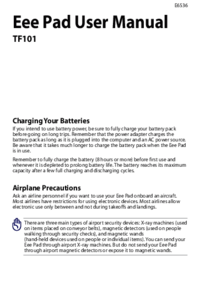
 (76 pages)
(76 pages) (106 pages)
(106 pages) (76 pages)
(76 pages) (12 pages)
(12 pages) (123 pages)
(123 pages) (58 pages)
(58 pages)







Commentaires sur ces manuels